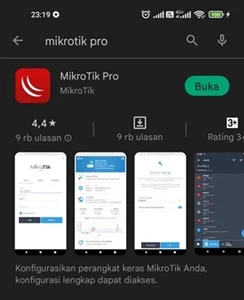Dalam kondisi tanpa komputer atau laptop, kamu tetap bisa melakukan konfigurasi Router Mikrotik menggunakan smartphone Android.
Namun ada keterbatasan, jika kamu tidak memiliki konverter USB Type B/C (sesuai port USB smartphone) ke LAN maka kamu hanya bisa konfigurasi melalui sambungan WiFi yang terhubung ke Mikrotik atau jika Mikrotik kamu sudah terhubung ke Internet (IP Public), kamu bisa mengaksesnya melalui internet.
Sebagai contoh, kita akan mencoba mengakses Mikrotik menggunakan sambungan internet.
Caranya cukup mudah, pertama, kamu perlu menghubungkan koneksi smartphone kamu ke Mikrotik yang ingin kamu akses, bisa dengan cara menghubungkan smartphone ke WiFi Mikrotik atau mengakses mikrotik menggunakan IP Public (Jika Tersedia).
Kedua, kamu perlu instal Mikrotik Pro dari Google Play Store dan login menggunakan akses Mikrotik kamu.
Kamu bisa memasukkan Alamat IP Mikrotik beserta Username dan Password-nya, atau jika terhubung ke jaringan lokal, kamu bisa memilih tab DISCOVERED, selanjutnya tap Connect.
Berikut adalah tampilan Mikrotik Pro setelah login. Kamu bisa melakukan konfigurasi penuh dengan menu dan fitur yang sama jika diakses menggunakan Winbox atau Web Browser.
Sampai di sini, kamu sudah bisa melakukan konfigurasi Mikrotik melalui ponsel Android dengan fitur yang lengkap. Sayangnya, tidak mudah melakukan konfigurasi di layar yang terbatas, jadi lakukan dengn hati-hati.
Baca Juga: Cara Buat DNS Statik di Mikrotik